Ryujin
İlk Kurulum - Ürün anahtarlarının yerleştirilmesi
Artık Ryujinx arşivini indirdiğinize göre, onu açın ve yayınlama klasörünün içeriğini sabit sürücünüzde istediğiniz konuma çıkarın.
Ryujinx dosyalarını çıkardığınız yere gidin ve Ryujinx.exe dosyasına çift tıklayın . Bu, öykünücüyü başlatacak ve aşağıdaki mesajla karşılaşacaksınız (endişelenmeyin; bu normaldir!):
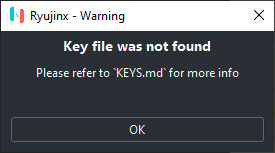
Uyarı kutusunda Tamam'ı tıklayın .
Artık Ryujinx başlatıldığına göre, %appdata% klasörünüzde sizin için uygun klasörler oluşturuldu.Ryujinx penceresinin sol üstündeki Dosya'ya ve ardından Ryujinx Klasörünü Aç'a tıklayın .
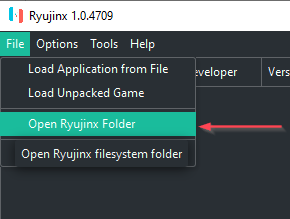
Sistem alt klasörüne gidin ve prod.keys dosyanızı buraya kopyalayın. Dosya/klasör yapısı şöyle görünmelidir (kullanıcı adınız yerine JohnDoe kullanılmıştır):
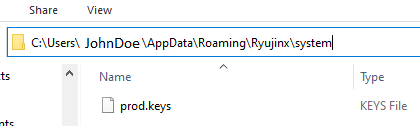
prod.keys dosyasının doğrulanması için Ryujinx'i kapatın ve yeniden açın.
Anahtarları yüklemeyi bitirdiniz!
İlk Kurulum Devam Ediyor - Üretici Yazılımının Kurulumu
Artık anahtarlarınız yüklendiğine göre, bir ürün yazılımı yükleme zamanı. Son zamanlarda attığınız bir oyun kartuşunun kırpılmamış bir XCI dosyasına sahip olduğunuzdan veya attığınız aygıt yazılımını bir ZIP dosyasında derlediğinizden emin olun.
Ryujinx'i açın . KEYS.md hakkında artık herhangi bir uyarı olmamalıdır; uyarıyı almaya devam ederseniz, prod.keys adımlarını tekrar edin ve dosyayı doğru yerleştirdiğinizden emin olun.
Artık Ryujinx açık olduğuna göre, Araçlar > Donanım Yazılımı > XCI/
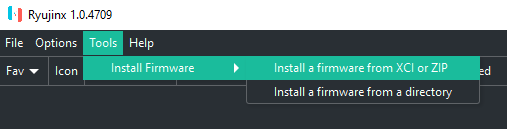
ZIP'den Yükle'ye tıklayın. Bu, "Açılacak üretici yazılımı dosyasını seçin" penceresini getirir.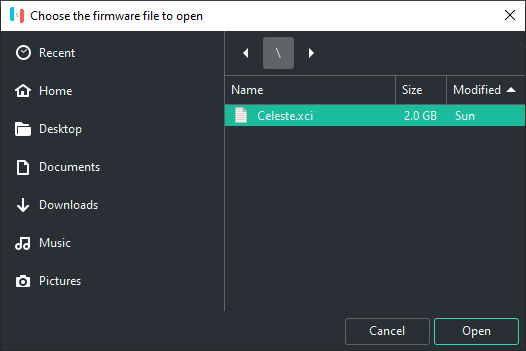
Ryujinx penceresini kullanarak, dökülen XCI dosyanızın konumuna gidin ve Aç'a tıklayın . Bellenimi yüklemek isteyip istemediğinizi onaylamanız istenecektir. Prod.key'lerinizin en az yüklemekte olduğunuz üretici yazılımı kadar yeni olduğundan emin olun!
(Bellenim sürüm numaranız değişebilir)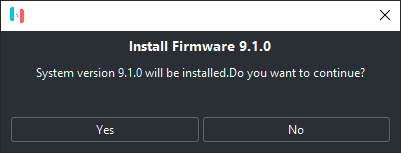
Evet'i tıklayın .
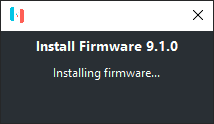
Ürün yazılımının yüklendiğini ve başarıyla yüklendiğini belirten bir mesaj göreceksiniz :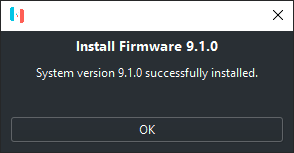
Tamam'ı tıklayın . Her şey yolunda giderse, ana Ryujinx penceresinin sağ alt köşesinde ürün yazılımı sürümünüzün "Sistem Sürümü" olarak listelendiğini göreceksiniz.
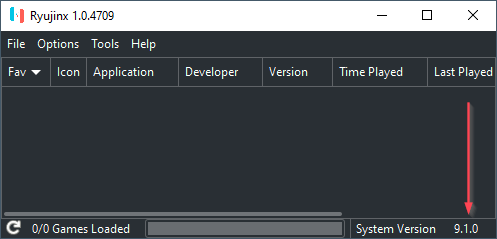
Oyunlarınızı Ryujinx'e Eklemek
Kullanıma hazır anahtarlarınız ve belleniminiz var. Oyunlarınızı ekleme zamanı!
Ryujinx açıkken , Seçenekler > Ayarlar'a tıklayın . Bu sizi doğrudan Genel sekmesine götürür.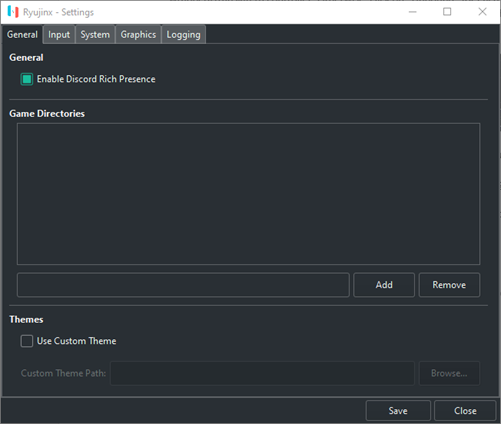
Bu pencerede Oyun Dizini ekleyebileceğiniz iki farklı yöntem vardır.
1. Yöntem:
Yol alanına oyunlarınızın bulunduğu klasörün mutlak yolunu yazın ve Ekle'ye tıklayın .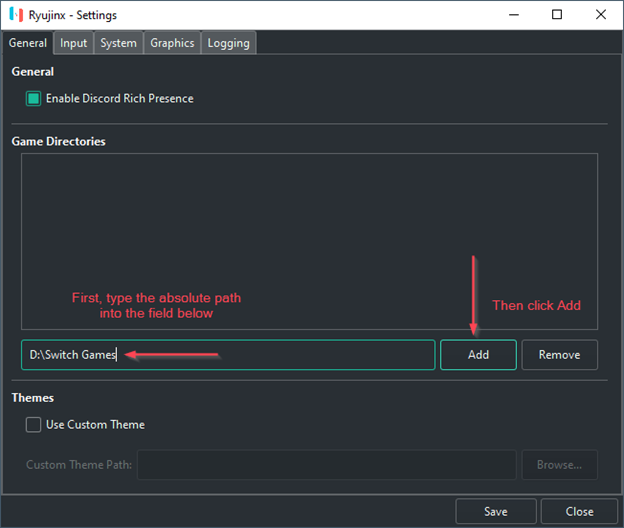
2. Yöntem:
Yol alanına herhangi bir şey yazmadan Ekle'ye tıklayın . \
\
Bu, gezinme penceresini getirir. Oyunlarınızı içeren klasöre gidin (örn. D:\Switch Games) ve Ekle'ye tıklayın .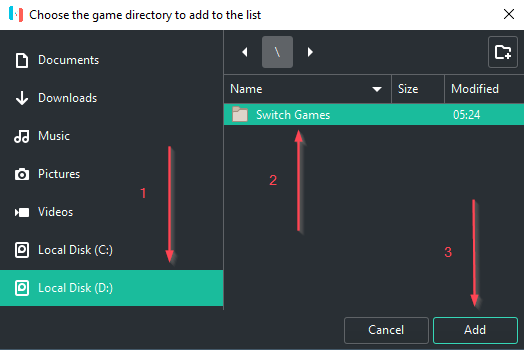
Hangi yöntemi seçerseniz seçin , oyun dizini ayarını kaydetmek için Kaydet'e tıklayın .
Oyunlarınız artık ana Ryujinx penceresinde görünecek.
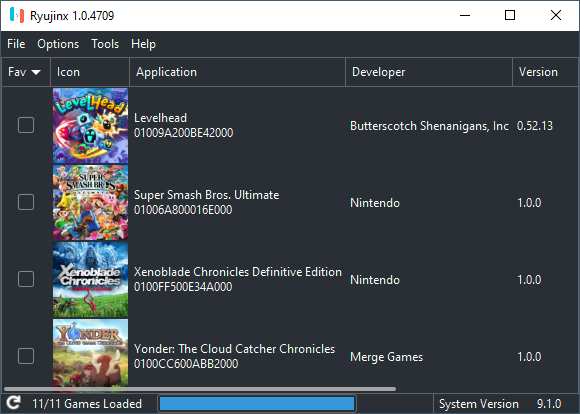






Hiç yorum yok